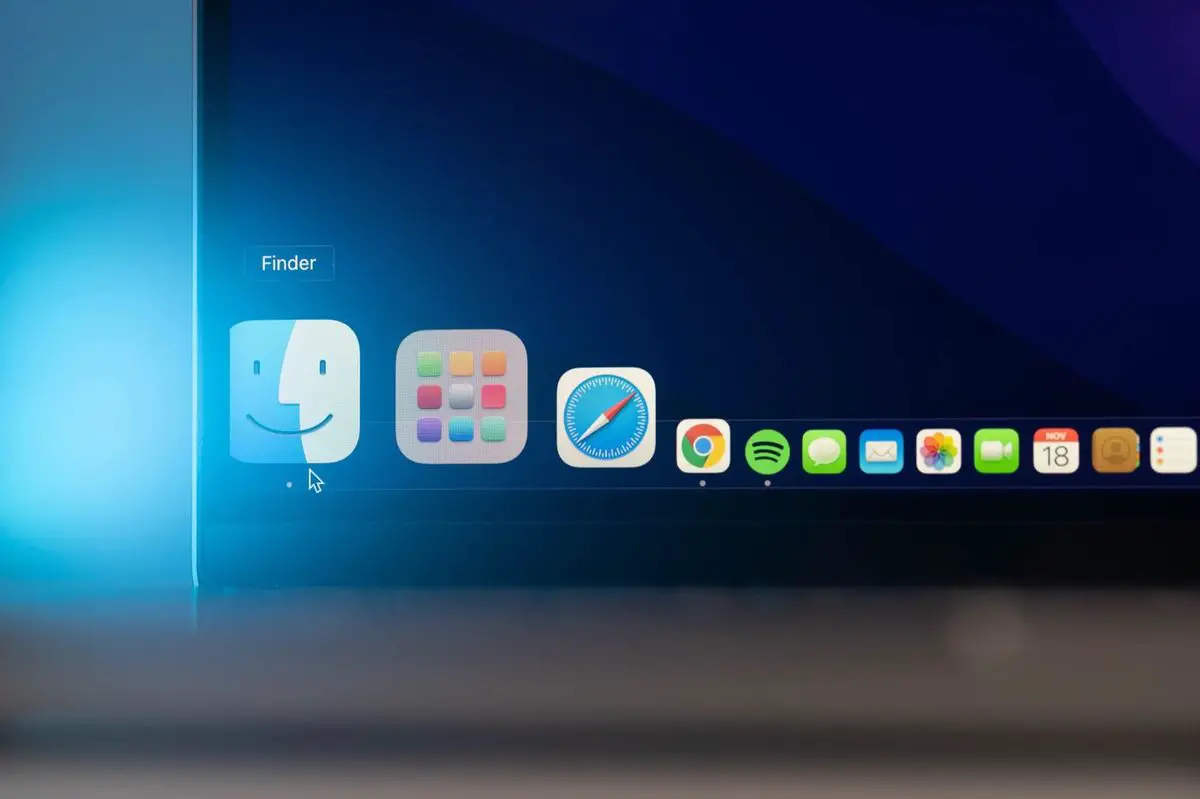Mac에서 기본 브라우저를 변경하는 방법을 배울 수 있습니다. Mac 브라우저는 이러한 컴퓨터를 사용하는 주요 도구 중 하나입니다. macOS Monterey의 기본 브라우저는 Safari이지만 원하는 경우 Mac에서 기본 브라우저를 변경하고 Chrome, Firefox 또는 기타를 넣을 수 있습니다. 언제든지 할 수 있는 매우 간단한 과정입니다.
Mac의 기본 브라우저를 Chrome으로 변경하는 방법은 무엇입니까?
Mac에서 기본 브라우저를 변경하는 것은 매우 간단합니다. 먼저 Mac에서 Chrome을 다운로드하고 실행 파일을 열고 설치 지침을 따라야 합니다. 프로세스 중에 기본 브라우저로 사용할 것인지 묻는 메시지가 표시될 수 있습니다. 그러나 그렇지 않은 경우 다음을 수행할 수 있습니다.
- 사과 아이콘을 클릭하고 시스템 환경설정으로 이동합니다.
- 일반 아래에 기본 웹 브라우저라는 전용 섹션이 표시됩니다.
- 이것은 설치된 모든 브라우저 중 Mac의 기본 브라우저를 보여줍니다.
- 드롭다운을 클릭하고 Chrome을 선택합니다.
그리고 그게 다야. 이제부터 Chrome이 기본 브라우저가 됩니다. 다른 앱에서 링크를 클릭할 때마다 Chrome에서 열립니다.
Mac의 기본 브라우저를 Firefox로 변경하는 방법은 무엇입니까?
기본 브라우저를 Firefox로 변경하려면 Chrome에서와 동일한 단계를 따르세요. 먼저 Mac에서 Firefox를 다운로드하고 실행 파일을 열고 설치 지침을 따라야 합니다. 프로세스 중에 기본 브라우저로 사용할 것인지 묻는 메시지가 표시될 수 있습니다. 그러나 그렇지 않은 경우 다음을 수행할 수 있습니다.
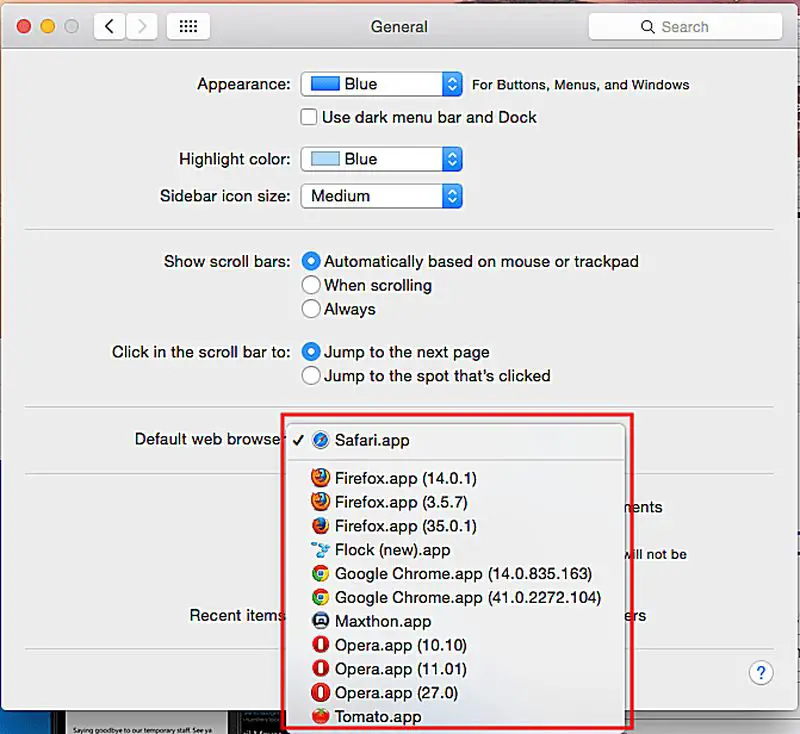
- 사과 아이콘을 클릭하고 시스템 환경설정으로 이동합니다.
- 일반 아래에 기본 웹 브라우저라는 전용 섹션이 표시됩니다.
- 이것은 설치된 모든 브라우저 중 Mac의 기본 브라우저를 보여줍니다.
- 드롭다운을 클릭하고 Firefox를 선택합니다.
그게 다야 이제부터 Firefox가 기본 브라우저가 됩니다. 다른 앱에서 링크를 클릭할 때마다 Firefox에서 열립니다.
Brave vs Chrome: 어떤 브라우저가 가장 좋습니까?
기본 Mac 브라우저를 Vivaldi, Brave 또는 Opera로 변경하는 방법은 무엇입니까?
다른 브라우저를 찾고 있다면 Mac에 다운로드하여 설치하기만 하면 됩니다. 아래에는 Mac에서 가장 많이 사용되는 나머지 브라우저의 다운로드 사이트가 나열되어 있습니다.
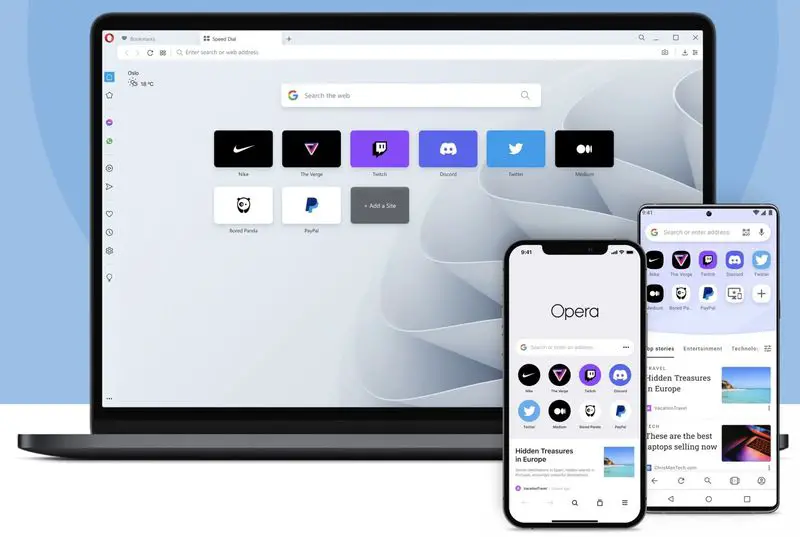
그것들은 다음과 같습니다:
- 비발디.
- 용감한.
- 오페라.
- 가장자리.
그 중 하나를 Mac의 기본 브라우저로 설정하려면 이전에 본 것과 동일한 단계를 따르세요.

- 사과 아이콘을 클릭하고 시스템 환경설정으로 이동합니다.
- 일반 섹션에는 기본 웹 브라우저라는 전용 섹션이 있습니다.
- 여기에는 설치된 모든 브라우저 중 Mac의 기본 브라우저가 표시됩니다.
- 드롭다운을 클릭하고 좋아하는 브라우저를 선택합니다.
이 단계를 통해 이제 Mac용 기본 브라우저를 선택했습니다. 원활한 경험을 위해 iPhone 또는 iPad가 있는 경우 이를 설치할 때입니다.